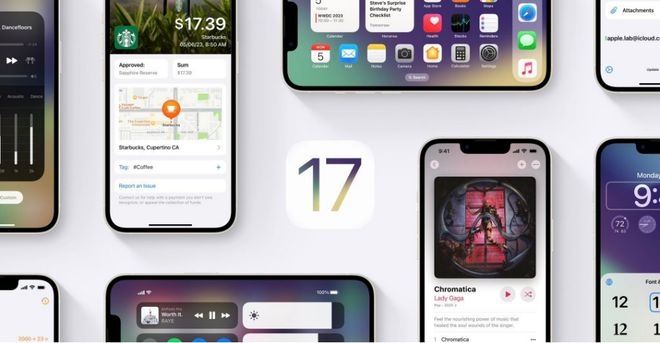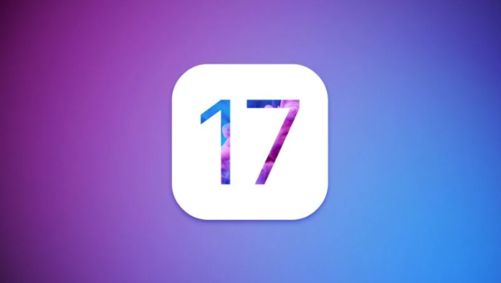Come passare i dati WhatsApp da Android ad iPhone senza problemi nel 2025
 Lorenzo Adomani
Lorenzo Adomani- Aggiornato 2023-07-25 a Whatsapp Transfer

Cambiare telefono comporta sempre complicazioni, ma passare da Android ad iPhone può diventare un incubo, se non sai come fare a trasferire i tuoi contatti e le chat Whatsapp. Ecco, quindi, tutto quello che devi sapere per copiare numeri di telefono e i dati del più famoso social al mondo.
Forse hai sempre sognato di sognato di possedere un iPhone. O forse ti sei solo stancato del tuo vecchio Android e sei curioso di scoprire le funzionalità e le app esclusive di un dispositivo iOS. O, ancora, ti hanno appena regalato un iPhone. Non importa, in ogni caso il tuo dubbio sarà sempre lo stesso: come passare da Android ad iPhone senza perdere contatti e chat Whatsapp?
La buona notizia è che ciò è possibile: puoi certamente trasferire tutti i tuoi contatti da un dispositivo Android ad un iPhone, senza perdere nemmeno un numero di telefono. Inoltre, grazie a UltFone Transfer potrei persino copiare tutte le tue chat, corredate di foto, video ed audio, in pochi click e nella massima sicurezza. Ti sembra troppo bello per essere vero? Invece è proprio così!
- Parte 1: Passare da Android ad iPhone: il problema della SIM
- Parte 2: 2 metodi per trasferire i contatti da Android ad iPhone
- Trasferire chat Whatsapp da Android ad iPhone con UltFone Transfer di UltFone
- Conclusione
Parte 1: Passare da Android ad iPhone: il problema della SIM

Se hai deciso di passare da un Android a un iPhone, la prima cosa che devi fare è trasferire la SIM. Le SIM, però, non sono tutte uguali e gli Android, a seconda del modello e dell'anno di uscita, possono essere predisposti per SIM mini, micro o nano. Al contrario, gli ultimi iPhone usano solo nano SIM, quindi se il tuo Android sfrutta una SIM diversa, dovrai tagliarla per renderla compatibile.
Quest'operazione non è complicatissima, ma richiede tutta la tua attenzione. È evidente, infatti, che se la taglierai più del dovuto o se finirai per danneggiarla, dovrai chiederne la sostituzione al tuo gestore telefonico.
Se invece possiedi già una nano SIM, sei a posto. Non dovrai far altro che sfilarla dal dispositivo Android ed inserirla nell'iPhone.
Parte 2: 2 metodi per trasferire i contatti da Android ad iPhone
Ora che la SIM è nel dispositivo iPhone, dì la verità: a questo punto, vuoi importare anche tutti i tuoi contatti, giusto? Ma come farlo in poco tempo tempo e, soprattutto, senza rischiare di perdere numeri di telefono importanti? Niente paura, ci sono due metodi semplici e veloci per trasferire i contatti da un dispositivo Android all’iPhone, uno più semplice e uno indicato per chi ha molti contatti in rubrica.
Modo 1: Come trasferire i contatti sfruttando la SIM
Per passare da Android a iPhone, devi anche sapere come trasferire la tua rubrica. Il metodo più facile è usare la scheda SIM. Come? Esportando tuoi contatti dal telefono Android alla SIM, per poi importarli sul tuo iPhone. Ecco come fare:
- Passo 1Su Android, vai alla Rubrica e apri il menu. Troverai l’opzione “importazione/esportazione”.
- Passo 2Poi clicca su “Esporta contatti su scheda SIM”. Il telefono ti chiederà quali contatti vuoi trasferire, quindi accedi alla lista e seleziona solo quelli che ti servono. In alternativa, ovviamente, puoi selezionarli tutti.
- Passo 3Ora che tutti i tuoi contatti sono sulla SIM, non devi far altro che sfilarla dal dispositivo Android ed inserirla nell'iPhone.
- Passo 4Entra nelle impostazioni dell’iPhone e scegli "Contatti". A questo punto non dovrai far altro che cliccare su “Importa contatti SIM” e tutti i numeri della SIM verranno visualizzati nel menu “Contatti”.
Modo 2: Come copiare i contatti con l'account Google
Trasferire i contatti sfruttando la scheda SIM è un metodo semplice e rapido, ma presenta una criticità. Le schede SIM, infatti, non possiedono molto spazio per conservare i dati, quindi se hai molti contatti da trasferire sull'iPhone, questa non potrà memorizzarli tutti. In questo caso, non ti resta altro da fare se non ricorrere ad altre soluzioni, come ad esempio il backup e il ripristino da account Google.
Ecco come fare per trasferire e copiare sull'iPhone i tuoi contatti usando l'account Google:
- Passo 1Vai sul menu “Contatti” del dispositivo Android e apri “Impostazioni”.
- Passo 2Adesso Clicca su “Importa” e scegli la scheda SIM da cui vuoi spostare i tuoi contatti. Ti verrà domandato di scegliere i contatti da importare e l'account Google sul quale vorrai trasferirli. In questo modo, salverai tutta la rubrica, o comunque i contatti selezionati, su un account Gmail.
- Passo 3Ora prendi il tuo iPhone, apri “Mail, Contatti, Calendari” e clicca su “Aggiungi account”.
- Passo 4Aggiungi lo stesso account Google Gmail sul quale hai trasferito i numeri della rubrica e clicca su “Contatti” per importarli nell'iPhone.
Trasferire chat Whatsapp da Android ad iPhone con UltFone Transfer di UltFone
Come vedi, trasferire i contatti da Android a iPhone è semplicissimo, ma dì la verità: adesso vuoi anche copiare anche tutte le tue preziose chat di Whatsapp dal vecchio al nuovo cellulare. Certo, è ovvio che tu non voglia perdere nemmeno una chattata e da oggi puoi farlo con UltFone Transfer, la nuova app di UltFone per copiare i dati di Whatsapp da Android ad iPhone.
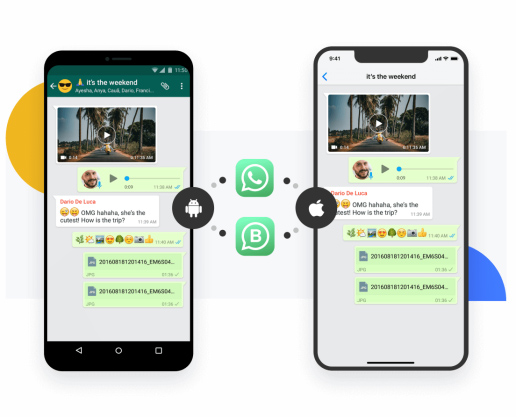
Questo software, infatti, ti permette di trasferire tutti i dati di WhatsApp da Android ad iPhone in pochi passaggi, senza perdere nulla. Inoltre, non solo si prende cura delle tue chattate, ma con quest'app puoi anche trasferire messaggi, foto, video, audio e documenti, mantenendo tutta la qualità dei file originali. E qualora volessi esportare le tue chat in formato HTML o CSV, potrai farlo. Compatibile con tutti i modelli Android e iPhone, UltFone Transfer è un software potente e affidabile e, ovviamente, supporta anche l'ultima versione del celebre social. Ma soprattutto, è facilissimo da usare, perché non richiede nessuna competenza informatica. Non ci credi? Trasferire i dati Whatsapp da Android a iPhone non è mai stato così semplice!
- Passo 1Avvia l'app e collega entrambi i dispositivi al PC. Clicca su “Trasferisci”, consenti il debug su Android e fai click su “Sì” per procedere. Adesso seleziona il dispositivo sorgente e quello di destinazione.
- Passo 2Ora, esegui il backup di Whatsapp dal dispositivo di origine. Una volta terminato il processo, clicca su “Continua”. A questo punto UltFone Transfer inizierà il processo di backup e il trasferimento dei dati di Whatsapp dal dispositivo Android all'iPhone.
- Passo 3Assicurati che l'opzione “Trova il mio iPhone” sia disattivata ed inserisci il tuo numero di telefono. Whatsapp ti invierà un codice a 6 cifre per la verifica del numero di telefono. Inseriscilo e clicca su “Continua”.
- Passo 4Conclusa la verifica, UltFone Transfer procederà con la generazione del backup e lo ripristinerà sull'iPhone.
- Passo 5Una volta che tutti i dati saranno trasferiti, apparirà una schermata che ti avviserà della conclusione del processo di trasferimento.





Conclusione
Insomma, se avevi dubbi sul passare da Android ad iPhone, ora non hai più motivo di averli. Adesso sai come trasferire la SIM e, soprattutto, come usare UltFone Transfer per il trasferimento dei dati Whatsapp: sei pronto per usare il tuo nuovo dispositivo iOS!

 Lorenzo Adomani
Lorenzo Adomani